Windowsのインストール中にハードドライブが認識されず、どう対処したらいいのかわからないというエラーに悩まされていませんか?以下の記事で簡単な解決策をご覧ください!
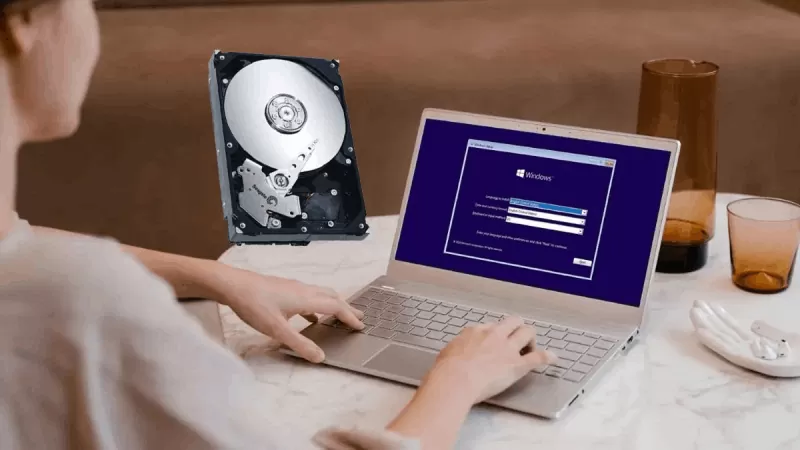 |
Windows 11またはWindows 10のインストールエラーでハードドライブが認識されないという問題はよく発生し、多くのコンピューターユーザーにとって、新しいオペレーティングシステムをインストールするたびに「頭痛の種」となっています。このような状況に遭遇した場合は、以下の手順を実行してください。
ステップ 1: Intel Rapid Storage Technology (Intel RST) Web サイト (https://downloadcenter.intel.com/product/55005/Intel-Rapid-Storage-Technology-Intel-RST) から SATA ドライバーを *.inf ファイルとしてダウンロードします。
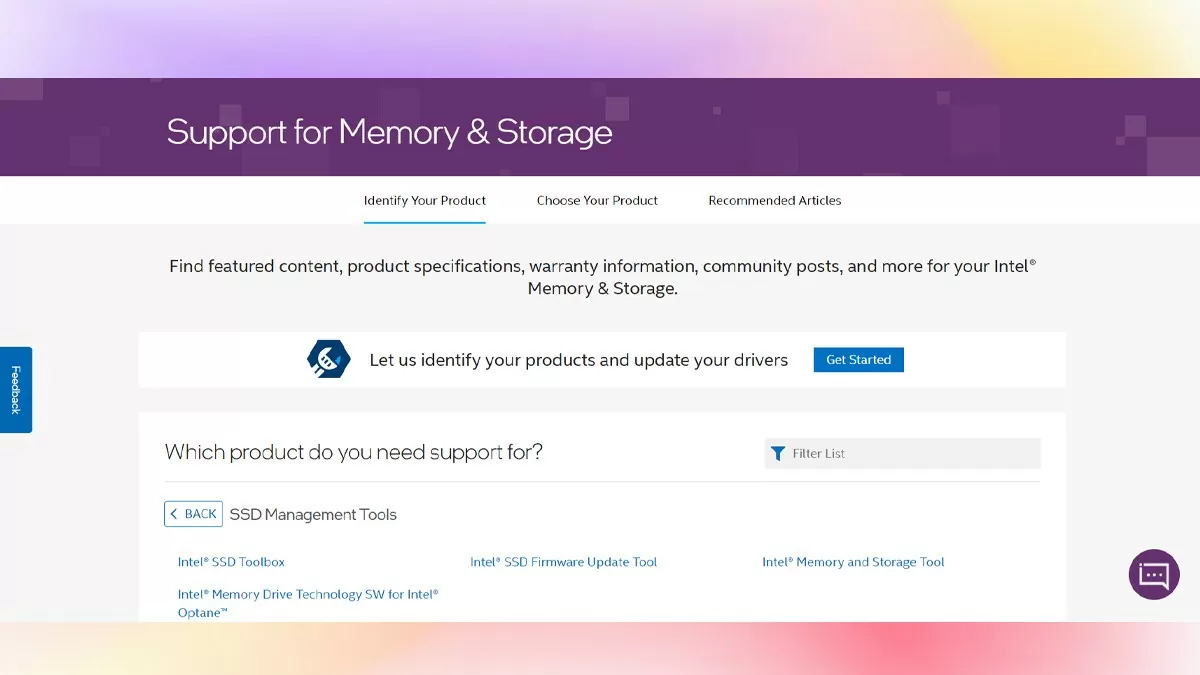 |
| Windowsインストール時にハードドライブが認識されないエラーを修正する方法の説明 |
ステップ2: Windowsのインストールプロセスで使用するために、USBメモリまたはハードドライブにコピーします。このドライバーには32ビット版と64ビット版の2つのバージョンがありますので、お使いのコンピューターのオペレーティングシステムに合ったバージョンを選択してください。
ステップ3: Windowsのインストール中にハードドライブが認識されない問題が発生した場合、下図のようなウィンドウが表示されます。ここで「ドライバーの読み込み」を選択してください。その後、表示される新しいウィンドウで「キャンセル」を選択すると、このプロセスがスキップされます。
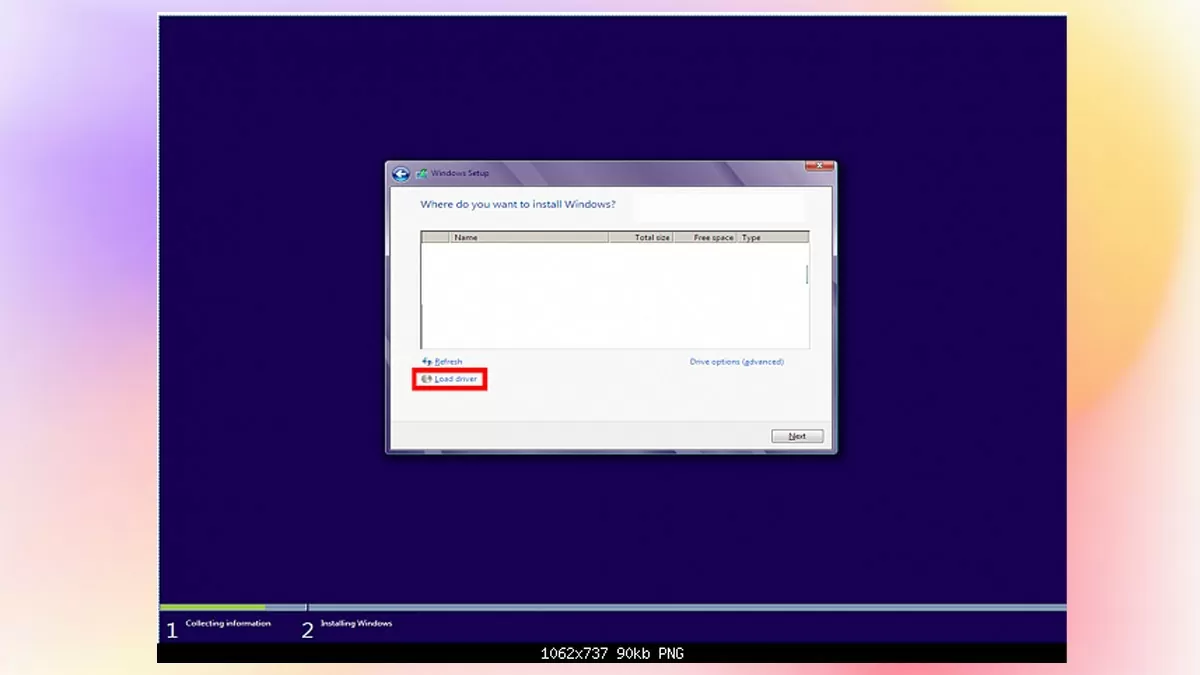 |
| Windowsインストール時にハードドライブが認識されないエラーを修正する方法の説明 |
ステップ 4: 「参照」をクリックし、ステップ 2 で SATA ドライバーを保存したフォルダーを選択し、その後に表示される両方のウィンドウで最後に「OK」をクリックします。
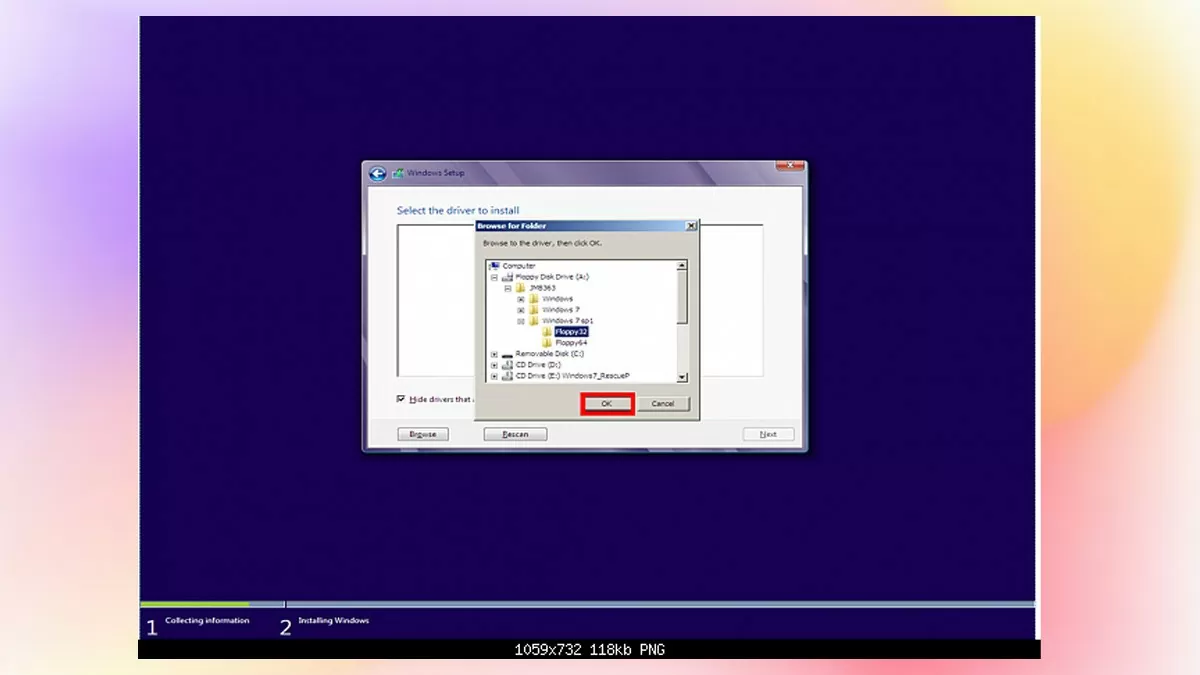 |
| Windowsインストール時にハードドライブが認識されないエラーを修正する方法の説明 |
ステップ5:ここで「このコンピューターのハードウェアと互換性のないドライバーを非表示にする」にチェックを入れ、「次へ」をクリックします。次に、お使いのコンピューターに適したSATAドライバーを選択し、「OK」をクリックします。これで、Windowsのインストールを通常通り続行できます。
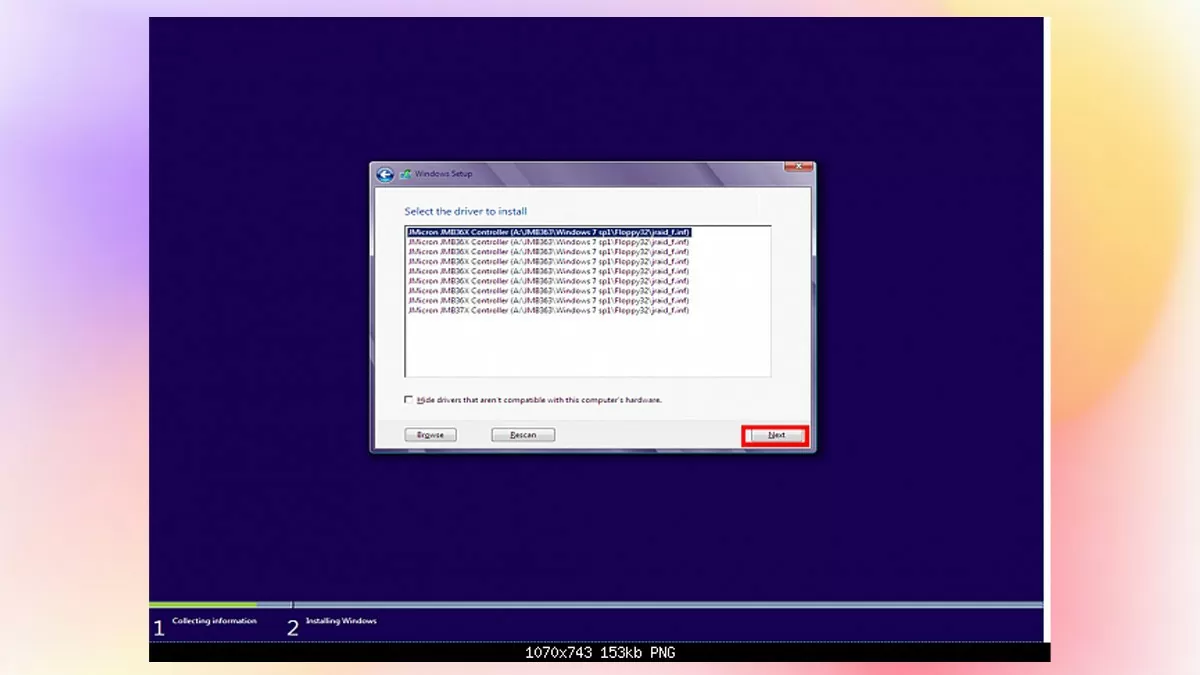 |
| Windowsインストール時にハードドライブが認識されないエラーを修正する方法の説明 |
Windowsのインストール時にハードドライブが認識されないというエラーは、多くのコンピューターユーザーにとって悩みの種です。そこでこの記事では、ハードドライブが認識されない場合にUSBメモリを使ってWindows 11または10をインストールする方法について、詳細かつ簡潔な手順を解説します。この記事をお読みいただければ、ハードドライブにWindowsを自信を持ってインストールするための十分な情報が得られるはずです。
[広告2]
出典: https://baoquocte.vn/khac-phuc-loi-cai-windows-khong-nhan-o-cung-278801.html





































































































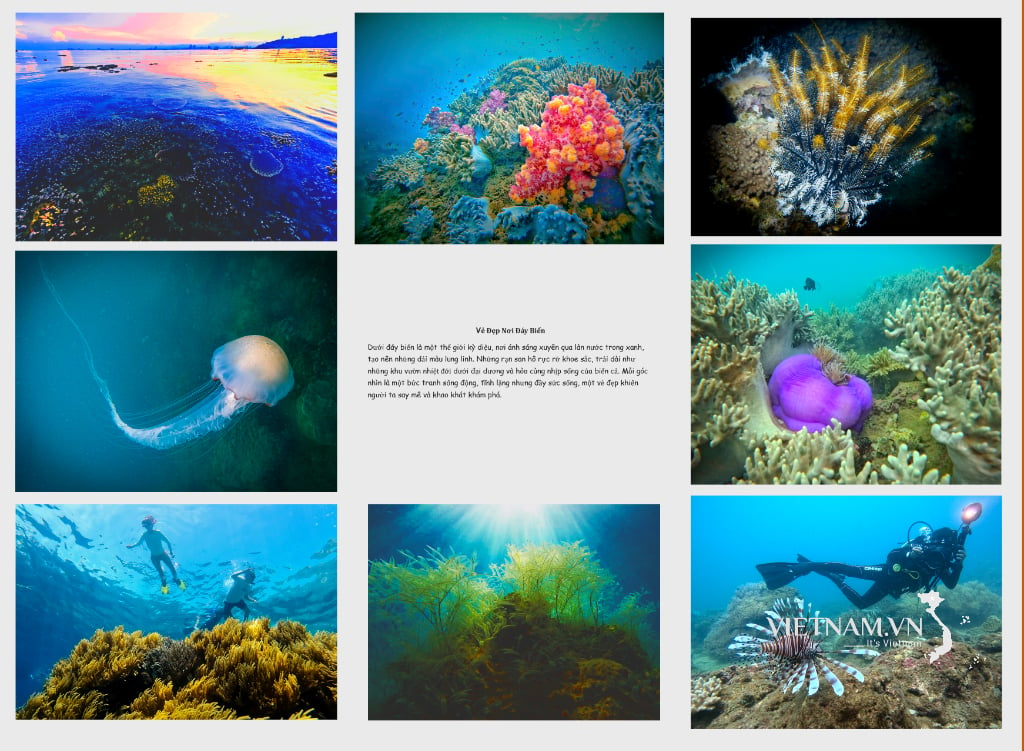

コメント (0)